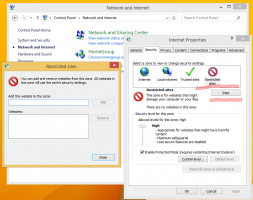Desconectar VPN en Windows 10
Cómo desconectar una VPN en Windows 10
En una PC con Windows 10, puede conectarse a una VPN (red privada virtual) para sus necesidades laborales o personales. Una conexión VPN a menudo ayuda a establecer una conexión más segura a Internet y acceder a recursos internos ubicados en otro lugar. Las VPN son una solución popular cuando necesita conectar sus PC a Internet o acceder a sus documentos de trabajo desde casa.
Redes privadas virtuales (VPN) son conexiones punto a punto a través de una red pública o privada, como Internet. Un cliente VPN utiliza protocolos especiales basados en TCP / IP o UDP, llamados protocolos de tunelización, para realizar una llamada virtual a un puerto virtual en un servidor VPN. En una implementación típica de VPN, un cliente inicia una conexión virtual punto a punto a un servidor de acceso remoto a través de Internet. El servidor de acceso remoto responde la llamada, autentica a la persona que llama y transfiere datos entre el cliente VPN y la red privada de la organización. Vea el siguiente artículo:
Cómo configurar una conexión VPN en Windows 10
Esta publicación le mostrará cómo desconectar a VPN (red privada virtual) conexión en Windows 10. Revisaremos diferentes métodos. Comenzaremos con la aplicación Configuración, ya que es el método más sencillo.
Para desconectar una VPN en Windows 10
- Abierto Ajustes. P.ej. prensa
Ganar+Ipara abrirlo rápidamente. - Navegar a Red e Internet > VPN. También hay un comando ms-settings para esta página,
ms-settings: network-vpn. - A la derecha, seleccione una conexión VPN de la que desee desconectarse.
- Clickea en el Desconectar botón. Vea la captura de pantalla a continuación.
- Ahora puede cerrar la aplicación Configuración.
Alternativamente, puede usar la aplicación Control clásica para lo mismo con el Conexiones de red applet.
Para desconectar una VPN en conexiones de red
- Abre el Panel de control.
- Ir a Panel de control \ Redes e Internet \ Centro de redes y recursos compartidos.
- Clic en el enlace Cambiar la configuración del adaptador a la izquierda.
- Haga clic en la conexión VPN conectada que desea desconectar.
- Finalmente, haga clic en el Desconecta esta conexión botón.
Además, puede utilizar la aplicación Directorio telefónico de acceso remoto (rasphone.exe).
Desconecte una VPN en Windows 10 usando rasphone.exe
- presione el
Ganar+Rteclas para abrir el cuadro de diálogo Ejecutar. - Escribe
rasphone.exeen el cuadro Ejecutar. - Seleccione la VPN conectada que desea desconectar (se llama Winaero en mi caso).
- Clickea en el Colgar para desconectar esta VPN.
- Hacer clic sí para confirmar y listo.
También puede utilizar la herramienta de línea de comandos rasdial para desconectar una conexión VPN.
Para desconectar una VPN en el símbolo del sistema
- Abra un nuevo símbolo del sistema.
- Escriba lo siguiente para ver las conexiones VPN disponibles en su computadora:
PowerShell Get-VpnConnection. - Anote el nombre de la conexión que desea desconectar. En mi caso es "winaero". los Estado de conexión La columna muestra si está actualmente conectado o desconectado.
- Escribe
rasdial "nombre de conexión vpn" / desconectarpara desconectarlo. P.ej.rasdial "winaero" / desconectar. - Alternativamente, puede escribir
rasdial -H "nombre de conexión vpn". Esto es similar al anterior. - Una vez desconectado, puede cerrar el símbolo del sistema.
Eso es todo.
Artículos Relacionados
- Deshabilitar VPN mientras está en roaming en Windows 10
- Deshabilitar VPN a través de una conexión medida en Windows 10
- Eliminar la conexión VPN en Windows 10
- Cómo conectarse a una VPN en Windows 10
- Cómo configurar una conexión VPN en Windows 10